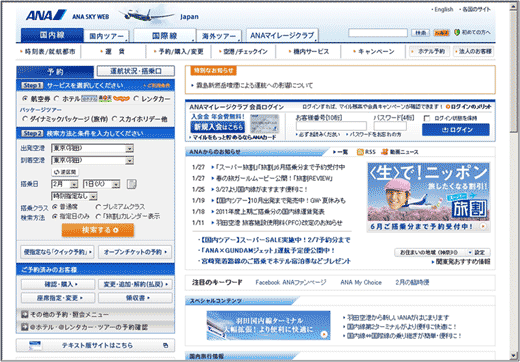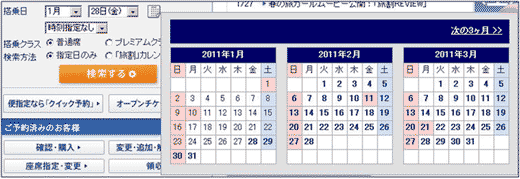誰もが知っている有名サイトをエキスパートレビューしながら、「もし、アクセス解析するなら」どのポイントに着目するかを第三者的な視点から解説。アクセス解析を用いてサイトの改善を行うための仮説構築力を身につけて、自社サイト、クライアントサイトをアクセス解析する際に役立ててほしい。

木曜9時は「かってに解析!」ということで、毎週連載「有名サイト、かってに解析!」では、毎回1つの有名サイトを取り上げ、アクセス解析で実際に解析データを見る前に、あらかじめサイトの問題点やチェックポイントにあたりをつける方法を解説していく。
今回は「ANA」の2回目(以下、カギ括弧付きで「ANA」と書くときは、企業名ではなく、サイト名を指す。他の航空会社、企業も同様)。前回は、業界標準の予約フォーマットがありそうという話をした上で、
- トップページが少々混雑している点
- 時間指定が出発時間なのか到着時間なのかに迷ったという点
- iPhoneユーザー向けのカスタマイズメニューが存在すること
- 検索連動型広告の表示が本体と区別しにくい点がある
などといった話をさせてもらった。
今回想定したサイト閲覧シチュエーション
改めて今回の分析にあたっての想定シチュエーションだが、次のようなものだ。
| 誰が | 新規訪問の個人ユーザー |
|---|---|
| 何の目的で | フライト予約 |
| 何をしに | 「東京国際空港(羽田)」から「新千歳空港」へのフライトの検索と予約 |
| どこのページへ | 航空会社(ANA)を指定してサイトトップへ |
アクセス解析視点の仮想目標
上記の想定シチュエーションを、アクセス解析的に言い換えると以下のようになる。
- 参照元が検索エンジン
- 検索語が「ana」「全日空」など
- ランディングページがサイトトップ
- コンバージョンページはANA国内線の予約完了ページ
「ANA」をエキスパートレビュー!
それではいよいよ実際の予約作業を行ってみよう。タスクは羽田空港から新千歳空港へのフライトの検索と予約ということで、10時前後の便で出発することにしてみる。
図2のように、Step 1では、恐らく最も利用パターンの多い「航空券の予約」がデフォルトで選択済みだ(赤枠で囲んだ部分)。ここでホテルやレンタカーを選択すると、それに相応しい選択肢がStep 2に現れるという方法だ。当たり前だがよくできている。
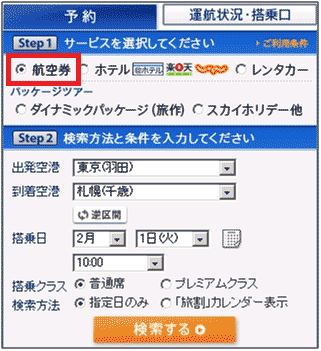
利用頻度順に並べられた空港選択プルダウンリスト
次に「出発空港」と「到着空港」をまず選択するわけだが、上の10個は利用頻度の高い空港、その下は北の空港から並べているということが、初めて使う人でもひと目で分かる(図3)。これなら迷うことは少ないだろう。
搭乗日の選択は2通り用意されている
そして「搭乗日」の選択は、
- 月と日に分かれたプルダウンからそれぞれ選択する方法
- カレンダーボタンを押してカレンダーから選択する方法
の2通りが用意されている。カレンダーボタンの上にマウスオーバーすると、「カレンダーから指定」というツールチップ(マウスポインタの下に適宜表示される小さな説明窓)が表示されるので、このインターフェイスを初めて見た人でも迷うことは少ないだろう。プルダウンでは6か月先くらいまで、カレンダーは3か月先くらいまで表示される(図4)。過去の日付が選択できるような初歩的なミスはもちろんない。
空席照会ページの「OP」とは何か?
予約・検索機能を使って、
- 東京(羽田)発
- 札幌(千歳)着
- 2月1日の10時
- 普通席
を選択し、「検索する」ボタンを押して次へ進むと、空席照会結果画面(図5)が出てくる。空席を検索しているいま、もっとも気になる空席情報よりも上にキャンペーン情報が表示されるのは、少し気になる部分ではある(赤枠で囲った部分)。
指定した出発時刻の前後1時間の便の一覧が出てきて、運賃別の空席状況などが一望できるようになっている。もっと前の時間の便や、後の時間の便、その日全体の便の状況なども、一覧の上下にあるボタンが直感的に分かりやすく表示されている。またクリックできるボタンは、文字が青字で、角の丸いボタンで統一されており、一目瞭然であるのも好感できる(青枠で囲った部分)。
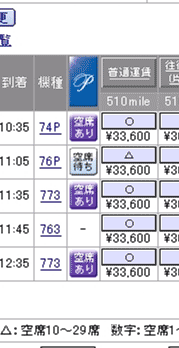
この画面では、便別の空席一覧表の下側に各項目の表示の意味を記載している部分があるので、だいたい理解することは可能だ。しかし筆者が理解に時間がかかったのは、図5の緑枠で囲った部分だ。右にその部分を拡大して再掲した。
これは便全体の空席有無の表示かと思ったのだが、しばらく理解できなかった。上にある青い「Op」のような表示も意味不明だったし、エア・ドゥ共同運航便(便名のところに「ADO運航」表示があるもの)には「-」マークしかないのも解せなかった。
しかしこのページを10回以上見て、「OP」マークがクリッカブルであることに気が付き、実際クリックして、「プレミアクラス」のページへ遷移し、ハテと思って、再度下の注記を見ると、「プレミアクラス空席あり」と書いてある。なるほどとようやく納得できた。エア・ドゥ共同運航便の「-」は、そもそもそういう席の用意がないという意味だったのだ。下の注記に「プレミアクラス」って書いてあるではないかと言えばそうなのだが、「空席あり」「空席待ち」などという表記で、すっかり全体の空席状況を一目でわかるようにしてくれている機能かと思いこんでしまっていた次第である。使い慣れている人には当たり前の表示なのかもしれないが、筆者のような、めったに航空機を利用しない人間にとっては、わかりにくいものだった。
- この記事のキーワード